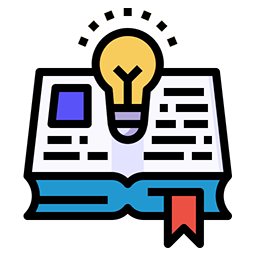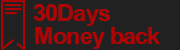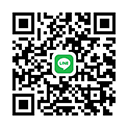การนำข้อมูลขึ้น server ด้วยโปรแกรม Cute Ftp เป็นโปรแกรมที่ได้รับความนิยม
Cute FTP เป็นโปรแกรมที่ใช้ในการ Upload ข้อมูลจากเครื่องคอมพิวเตอร์ของเราไปยังเซิร์ฟเวอร์ ซึ่งมีความสามารถในการการอัปโหลด , เปลี่ยนชื่อไฟล์ , ลบไฟล์ , คัดลอกไฟล์ เปลี่ยนแปลง permission เป็นต้น Cute FTPเป็นโปรแกรมประเภท Shareware ของ GlobalSCAPE Inc .โดยสามารถทดลองDownloadมาทดลองใช้ก่อนได้จาก www.cuteftp.com
ขั้นตอนการใช้งาน Cute FTP [ version 4.0 ]
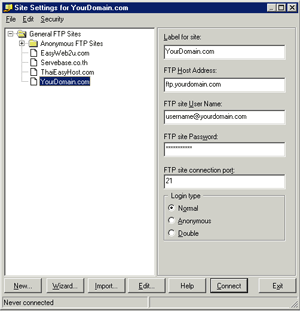 รูปที่ 1
รูปที่ 1
1. เมื่อเปิดโปรแกรม โปรแกรมจะโชว์ FTP Site Manager ก่อนเสมอ
เมื่อเราต้องการใช้งาน ก็ให้คลิ๊กที่ New.. กรอกรายละเอียดค่าต่าง ๆ ดังนี้
Label of Site เป็นชื่อซึ่งใช้แสดงชื่อบัญชีของเรา
FTP Host Address เป็นชื่อ Server FTP หากคุณมี domain name เป็น yourdomain.com คุณจะมี ftp server เป็น ftp.yourdomain.com หรือ จะใช้ ip address ของ Server แทนได้
FTP site User Name ก็คือชื่อ username ที่สมัครไว้กับเราซึ่งจะเป็นอันเดียวกับที่ใช้ Control Panel แต่ต้องตามด้วย@yourdomain.com (ชื่อเว็บไซต์ของคุณ)
FTP site Password เป็นรหัสผ่านซึ่งกำหนดไว้ตอนสมัครใช้บริการ (ลงทะเบียน)
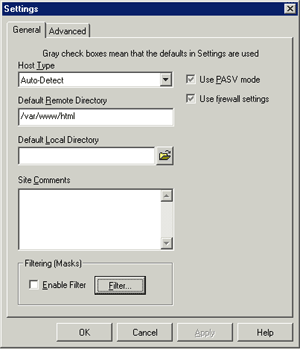 รูปที่ 2
รูปที่ 2
2. เมื่อทำการคลิกที่ปุ่ม Edit จะปรากฎหน้าต่างดังภาพรูปที่. 2
ที่ tab Generel ในช่อง Default Remote Directory ให้ส่งเป็น สำหรับ server linux คือ /domains/ชื่อโดเมนt.com/public_html หรือ server windows คือ wwwroot
เพื่อกำหนด ให้ connect เข้าที่ ไดเร็คทอรี่ html เพราะเป็น ไดเร็คทอรี่ที่ไว้ใช้เก็บข้อมูลของเว็บไซต์ของเรา แล้วคลิก OK เป็นอันเสร็จสิ้น
Click Connect เพื่อทำการ Connect ไปยัง server
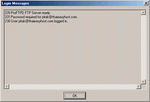 รูปที่ 3
รูปที่ 3
3. เมือ Connect กับ Server เรียบร้อยจะมี popup ดังรูปให้ Click OK
รูปต่อไปนี้จะแสดงเครื่องมือของโปรแกรม Cute FTP ตามหมายเลข และสัญลักษ์ดังนี้ครับ
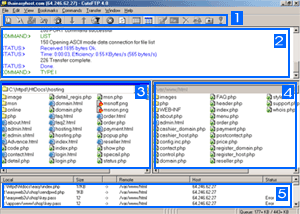 รูปที่ 4
รูปที่ 4 คือแถบเครื่องมือ ต่างๆ ของ Cute FTP ซึ่งมีดังต่อไปนี้
คือแถบเครื่องมือ ต่างๆ ของ Cute FTP ซึ่งมีดังต่อไปนี้
 Site Manager ใช้เลือก connection ไปยัง FTP server ที่ได้สร้างเอาไว้
Site Manager ใช้เลือก connection ไปยัง FTP server ที่ได้สร้างเอาไว้
 Disconnect ใช้เพื่อ disconnect การเชื่อมต่อ FTP server ในปัจจุบัน
Disconnect ใช้เพื่อ disconnect การเชื่อมต่อ FTP server ในปัจจุบัน
 Reconnect บางครั้งอาจมีการ Disconnect โดยเกิดจากการผิดพลาดต่าง ๆ
Reconnect บางครั้งอาจมีการ Disconnect โดยเกิดจากการผิดพลาดต่าง ๆ
 Download ใช้เพื่อ download ไฟล์จาก server ลงมาที่เครื่องคอมพิวเตอร์ของเรา
Download ใช้เพื่อ download ไฟล์จาก server ลงมาที่เครื่องคอมพิวเตอร์ของเรา
 Upload ใช้เพื่อ upload ไฟล์จากเครื่องคอมพิวเตอร์ของเราไปยัง server
Upload ใช้เพื่อ upload ไฟล์จากเครื่องคอมพิวเตอร์ของเราไปยัง server
 Transfer Queue แสดง queue ไฟล์ที่กำลังรอการ upload หรือ download ให้ดูที่ Status จะระบุว่า ไฟล์นั้น ๆกำลังทำอะไรอยู่ เช่น transfering, error หรือ cancel ถ้าไม่มีข้อความใด ๆ อยู่เลยแสดงว่าไฟล์นั้นอยู่ระหว่างรอการ upload หรือ download
Transfer Queue แสดง queue ไฟล์ที่กำลังรอการ upload หรือ download ให้ดูที่ Status จะระบุว่า ไฟล์นั้น ๆกำลังทำอะไรอยู่ เช่น transfering, error หรือ cancel ถ้าไม่มีข้อความใด ๆ อยู่เลยแสดงว่าไฟล์นั้นอยู่ระหว่างรอการ upload หรือ download
 Stop ใช้เมื่อต้องการยกเลิกการเชื่อมต่อกับ ftp server
Stop ใช้เมื่อต้องการยกเลิกการเชื่อมต่อกับ ftp server
 เป็นการแสดง คำสั่งตามขั้นตอนที่เราสั่งงานไป เช่น COMMAND:> PWD เป็นคำสั่งที่ใช้แสดงไดเร็คทอรีปัจจุบัน
เป็นการแสดง คำสั่งตามขั้นตอนที่เราสั่งงานไป เช่น COMMAND:> PWD เป็นคำสั่งที่ใช้แสดงไดเร็คทอรีปัจจุบัน
 เป็นส่วนที่แสดง ไฟล์ต่างๆ บนเครื่องคอมพิวเตอร์ของคุณ โดยคุณสามารถเปลี่ยนไดเร็คทอรี่ได้
เป็นส่วนที่แสดง ไฟล์ต่างๆ บนเครื่องคอมพิวเตอร์ของคุณ โดยคุณสามารถเปลี่ยนไดเร็คทอรี่ได้
 เป็นส่วนที่แสดง ไฟล์ต่างๆ บนเครื่อง Server โดยคุณสามารถเปลี่ยนไดเร็คทอรี่ได้
เป็นส่วนที่แสดง ไฟล์ต่างๆ บนเครื่อง Server โดยคุณสามารถเปลี่ยนไดเร็คทอรี่ได้
 แสดง queue ไฟล์ที่กำลังรอการ upload หรือ download ให้ดูที่ Statusจะระบุว่าไฟล์นั้น ๆกำลังทำอะไรอยู่
แสดง queue ไฟล์ที่กำลังรอการ upload หรือ download ให้ดูที่ Statusจะระบุว่าไฟล์นั้น ๆกำลังทำอะไรอยู่
วิธีการ upload/download ไฟล์มี 2 วิธี คือ ASCII และ Binary
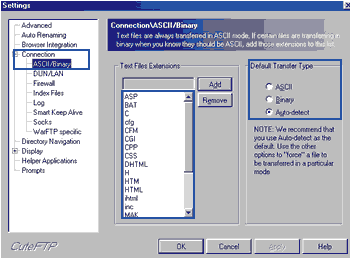 รูปที่ 5
รูปที่ 5
1. ASCII ใช้สำหรับ text files เช่น HTML, cgi, perl, php, txt เป็นต้น
2. Binary ใช้สำหรับ files ที่ไม่สามารถเปิดอ่านโดย notepad ธรรมดาได้ เช่น รูปภาพทั้งหมด (gif, jpg, png), flash file (swf), MP3, Video, MPEG เป็นต้น
ให้เลือก Default Transfer Type เป็น Auto-detect โดยโปรแกรมจะทำการเลือกวิธีการ transfer ให้กับเราเองในขณะที่ทำการ download หรือ uploadโดยอาศัย การกำหนด Text Files Extensions ซึ่ง นามสกุลที่อยู่ใน list นี้ จะทำการ transfer แบบ ASCII ส่วนนอกนั้นจะ transfer แบบ Binary โดยอัตโนมัติ ให้ตรวจสอบดูว่าใน list มีfile ครบตามที่ต้องการหรือไม่ ถ้าไม่ครบ ให้ทำการเพิ่ม โดย Click Add และพิมพ์นามสกุลของ file ที่ต้องการลงไป
การเปลี่ยน chmod สำหรับผู้ใช้ CGI บน UNIX
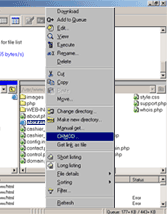 รูปที่ 6
รูปที่ 6
เลือกชื่อไฟล์ที่ต้องการเปลี่ยน permission และ click ขวา จะมีเมนูตามภาพด้านบน ให้เลือก CHMOD จะมีหน้าต่างใหม่ปรากฏออกมา ตามรูปที่.7
ให้เลือก mode ตามที่เราต้องการ ถ้าเป็น CGI/perl โดยปกติ จะต้องเปลี่ยน เป็น 755 การ chmod นั้น จะเป็นการกำหนดสิทธิในการจัดการกับไฟล์ที่ได้รับการ chmod ว่าจะสามารถ ทำอะไรได้บ้าง
Read (อ่าน) Write(เขียน) Execute(ประมวลผลได้) โดยสามารถแบ่งออกเป็น 3 กลุ่มคือ
1. เจ้าของ(Owner) ใช้แทนด้วยเลขหลักแรก
2. บุคคลในกลุ่มของเจ้าของ(Group) ใช้แทนด้วยเลขหลักสอง
3. บุคคลอื่นทั่วๆไป(Other) เช่น ผู้ใช้งาน internet ที่เรียกใช้เว็บไซด์คุณ ใช้แทนด้วยเลขหลักสาม
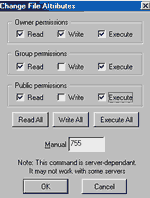 รูปที่ 7
รูปที่ 7
ความหมายของตัวเลข chmod(UNIX) แต่ละตัวมีความหมายดังนี้
0 หมายถึง ทำได้อะไรไม่ได้กับแฟ้มนั้นเลย
1 หมายถึง ประมวลผลอย่างเดียว
2 หมายถึง เขียนได้อย่างเดียว
3 หมายถึง เขียนและประมวลผลได
4 หมายถึง อ่านได้อย่างเดียว
5 หมายถึง อ่านและประมวลผลได้
6 หมายถึง อ่านและเขียน แต่ประมวลผลไม่ได้
7 หมายถึง ทำได้ทุกอย่าง ทั้งอ่าน เขียน และประมวลผล
777 หมายถึง ทุกคนสามารถ อ่าน เขียน และประมวลผลได้ ซึ่งก็คือการติ๊กทุกช่องที่มีอยู่ Read(อ่าน) Write(เขียน Execute(ประมวลผลได้)
755 หมายถึง เจ้าของอ่าน เขียน และประมวลผลได้ แต่คนอื่นสามารถอ่านและทำการประมวลผลได้เท่านั้น
644 หมายถึง เจ้าของอ่านและเขียน แต่คนอื่นอ่านได้อย่างเดียว